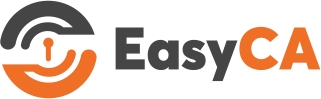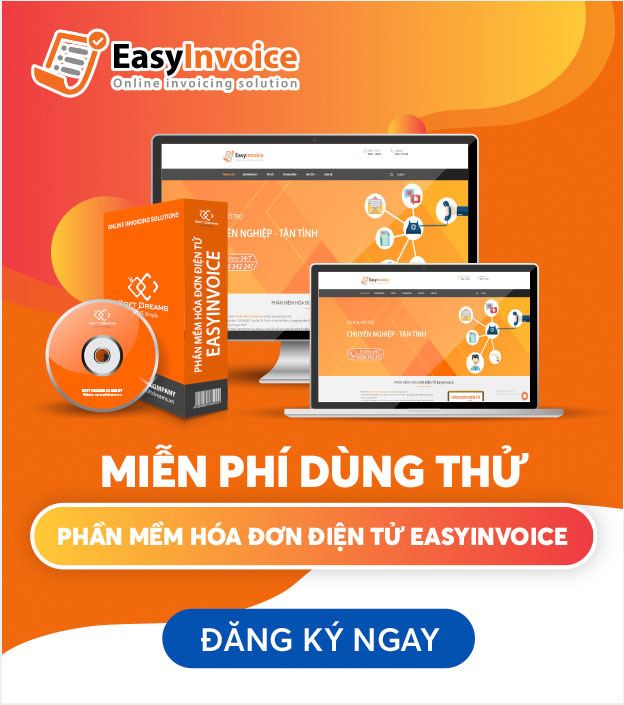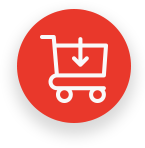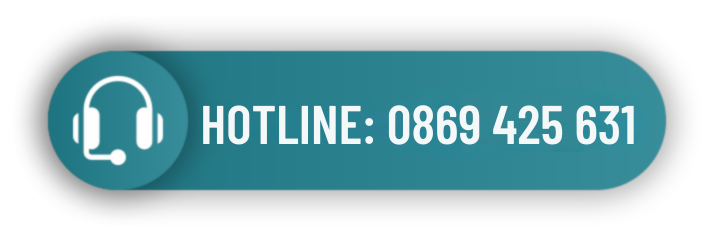Bài viết này, chúng tôi sẽ hướng dẫn chi tiết cho bạn cách đăng ký chữ ký số trên Tổng cục hải quan và đăng ký tài khoản cho doanh nghiệp sử dụng trên hệ thống VNACCS.
1/ Hướng dẫn đăng ký chữ ký số trên Tổng cục hải quan
Bước 1: Bạn truy cập vào đại chỉ web http://www.customs.gov.vn của Tổng cục Hải quan. Sau đó, click vào mục “Đăng ký doanh nghiệp sử dụng chữ ký số”
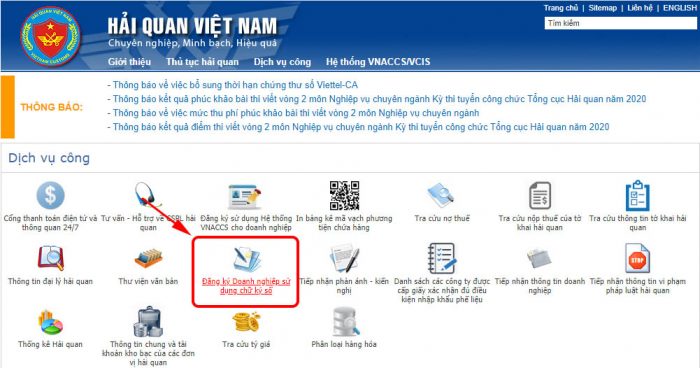
Bước 2: Giao diện “Doanh nghiệp đăng ký sử dụng chữ ký số” hiện ra như dưới hình, bạn thực hiện điền đầy đủ thông tin theo các trường yêu cầu ở dưới.
– Mã doanh nghiệp: là mã số thuế của doanh nghiệp
– Số CMT: nhập số CMND hoặc số hộ chiếu đăng ký trên giấy chứng nhận ĐKKD (trường hợp doanh nghiệp có vốn đầu tư nước ngoài thì bạn cần nhập số CMND hoặc là số hộ chiếu của người đại diện pháp luật doanh nghiệp.
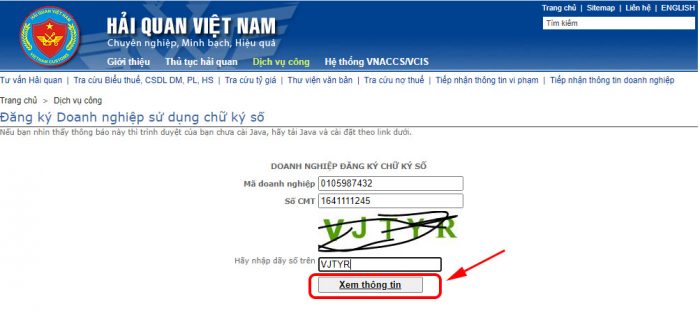
Bước 3: Sau khi xem thông tin, giao diện sẽ hiện ra bước “Xác nhận thông tin đăng ký”. Bạn cần kiểm tra các thông tin chứng thư số đã chuẩn chưa và cuối cùng là click “đăng ký thông tin” để hoàn tất.
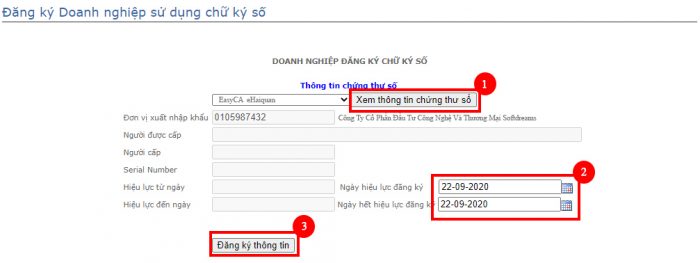
2/ Đăng ký tài khoản cho doanh nghiệp sử dụng hệ thống VNACCS
Bước 1: Bạn truy cập vào đại chỉ web http://www.customs.gov.vn của Tổng cục Hải quan. Sau đó, click vào mục “Đăng ký sử dụng hệ thống VNACCS cho doanh nghiệp”
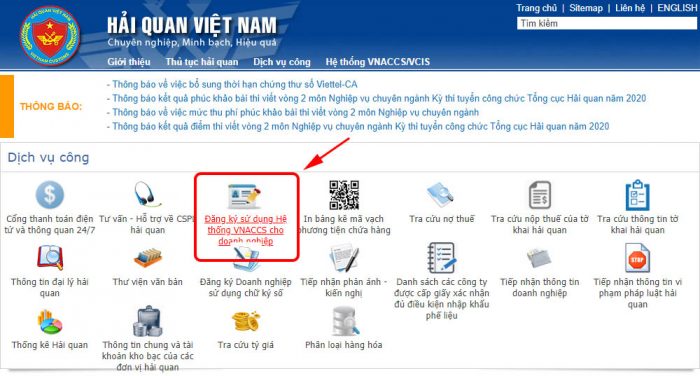
Sau đó, trên giao diện góc trên cùng bên phải bạn click vào “Đăng ký mới”

Bước 2: Thực hiện đăng ký bằng cách điền thông tin vào các trường theo yêu cầu. Sau đó click “Đăng ký” để thực hiện bước tiếp theo.
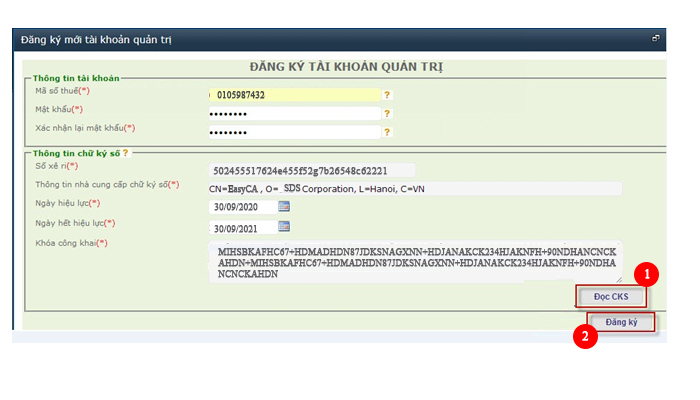
Bước 3: Thực hiện đăng nhập tài khoản quản trị
Sau khi đăng ký thành công tài khoản thành công tài khoản quản trị trên giao diện chính bạn click vào “Đăng nhập” thì giao diện đăng nhập.
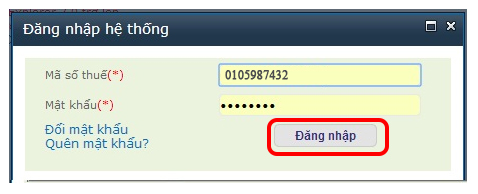
Bạn nhập mã số thuế và mật khẩu đã đăng ký sau đó click “Đăng nhập”
Bước 4: Đăng ký tài khoản khai báo VNACCS cho chữ ký số:
Sau khi đăng nhập thành công, tư giao diện đó bạn chọn mục II. Sửa thông tin đăng ký/2. OE2103 Thêm số lượng user code.
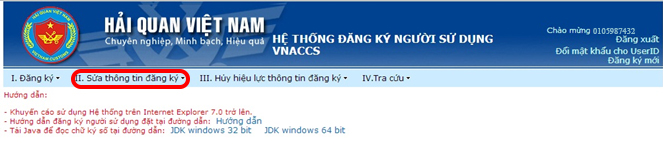
Khi đó màn hình sẽ hiện ra giao diện như sau:
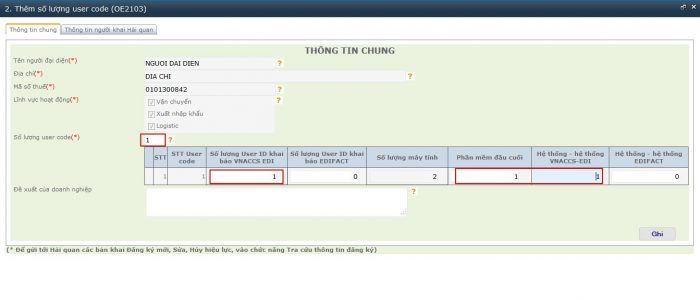
Bạn nhập vào số lượng user code và nhấn phím TAB trên bàn phím. Khi nhập bạn cần lưu ý rằng ô “Số lượng user code” mỗi doanh nghiệp sẽ có 1 User code, vì vậy bạn nhập số 1 nhấn phím tab thì hiện ra bảng nhập liệu tiếp theo, bạn tiến hành nhập các tiêu chí theo ý nghĩa như sau:
– Số lượng user ID: tùy theo số lượng chữ ký số mà doanh nghiệp đang muốn đăng ký khai báo VNACCS, bạn nhập vào số lượng ở ô này (ví dụ có 1 CKS bạn nhập số 1 – lưu ý phải nhập chính xác số lượng CKS đang muốn đăng ký)
– Phần mềm đầu cuối: nhập vào số lượng máy tính sử dụng phần mềm đầu cuối miễn phí do hải quan cấp, bạn nhập là 1 nếu là 1 CKS
– Hệ thống – hệ thống VNACCS-EDI: nhập vào số lượng máy tính sử dụng phần mềm đầu cuối do hãng thứ 3 cung cấp, là 1 nếu là 1 CKS
Cuối cùng, bạn click vào “Ghi” để chuyển sang tab khác là “Thông tin hải quan” với giao diện như sau:
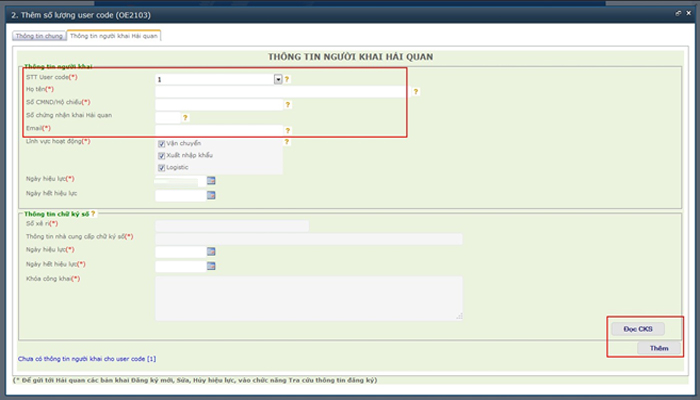
Khi đó, bạn tiến hành nhập đầy đủ thông tin vào mục “Thông tin người khai” với các mục:
– Họ tên người sẽ sử dụng chữ ký số, tài khoản này trong khai báo.
– Thông tin về người khai bao gồm: số CMND/Hộ chiếu, Số chứng nhận khai Hải quan, địa chỉ email liên hệ.
– Ngày hiệu lực và ngày hết hiệu lực: là khoảng thời gian mà doanh nghiệp cho phép người khai sử dụng Chữ ký số và tài khoản được phép thực hiện khai báo.
Sau đó, click vào “Đọc CKS” để có thể lấy thông tin chữ ký số cần đăng ký (lưu ý cần cắm chữ ký số vào máy tính)
Click vào “Thêm” nếu bạn muốn thêm một người dùng chữ ký số khác, trường hợp bạn có nhiều chữ ký số thì sẽ quay lại các bước trên và mỗi lần đọc chữ ký số khác nhau bạn phải cắm CKS cần đọc đó vào máy tính.
Bước 5: Đăng ký thông tin với tài khoản hải quan
Sau khi nhập xong thông tin cho những người dùng và các chữ ký số cần đăng ký, bạn tiến hành đăng ký tài khoản hải quan bằng cách vào menu IV. Tra cứu/1. OE4001. Tra cứu thông tin đăng ký
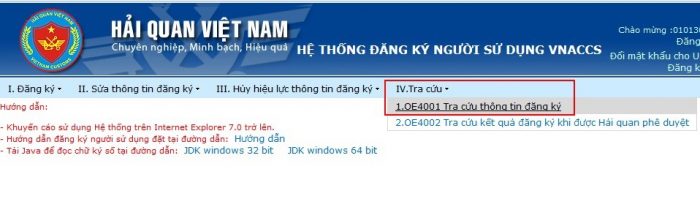
Lúc này, màn hình sẽ hiện ra giao diện như sau:

Bạn đánh dấu vào 2 mục như hình và click vào tìm kiếm, màn hình sẽ hiện ra giao diện như dưới hình
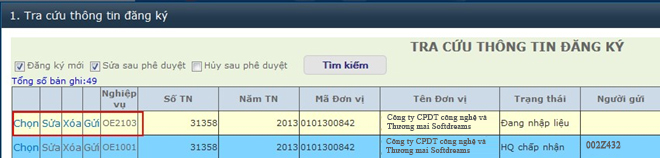
Nhấn nút “Gửi” ở bản ghi hiện ra, nhập tên người gửi, địa chỉ email và chọn mã Cục HQ nơi doanh nghiệp thông quan hàng hóa.
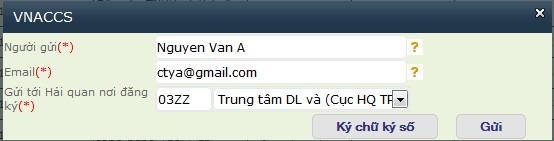
Tiếp đó, bạn click vào “Ký chữ số”, sau đó nhấn “Gửi”. Nếu trên màn hình góc trái hiển thị dòng chữ màu xanh “Đã đăng ký thành công đến…” thì chúc mừng bạn đã đăng ký thành công và bạn chờ từ 3 – 5 phút hệ thống sẽ tự động duyệt.
Bước 6: Lấy thông tin khai báo để khai báo VNACCS
Sau khi hải quan duyệt, bạn cần lấy được những thông tin đã đăng ký về tài khoản VNACCS để khai báo tờ khai.
Bạn vào menu IV. Tra cứu / 2. OE4002. Tra cứu kết quả đăng ký khi được hải quan phê duyệt
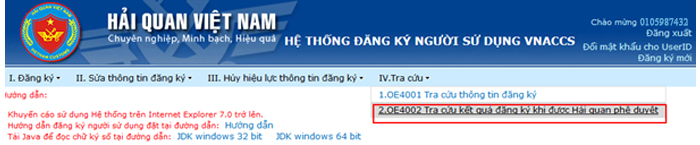
Khi đó màn hình sẽ hiện ra theo giao diện như sau:
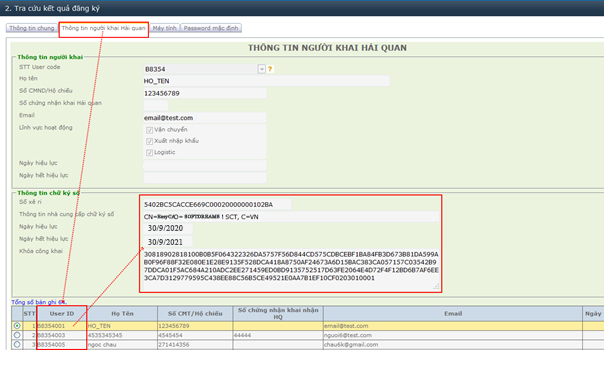
Tại tab này, sẽ hiện danh sách những người sử dụng mà bạn đã đăng ký (số CKS đã đăng ký). Bạn click chuột vào dòng thông tin User ID phần phía trên sẽ hiện thông tin chi tiết về CKS. Ở đây, bạn ghi lại thông tin User ID kèm Serial của CKS (để xác định User ID này là của CKS nào).
Tại tab “máy tính” là danh sách Terminal ID ( mã máy trạm) của các User ID
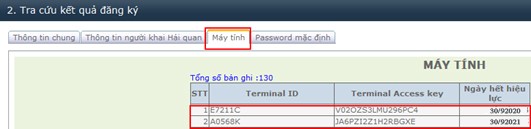
Theo đó, ở cả 2 tab “Thông tin người khai” và “Máy tính” bạn cần ghi lại các thông tin như sau:

Những thông tin dưới đây sẽ được sử dụng để thiết lập khai báo đến hệ thống VNACCS
Bước 7: Đổi mật khẩu cho các User ID
Bạn bắt buộc phải đổi mật khẩu cho các User bởi do duyệt bản đăng ký tài khoản, hệ thống sẽ tự sinh cho những User một mật khẩu nhưng có ký tự đặc biệt.
Để thực hiện đổi mật khẩu, bạn vào menu I. Đăng ký/3. OE1006. Cấp mới mật khẩu cho người sử dụng (User ID)
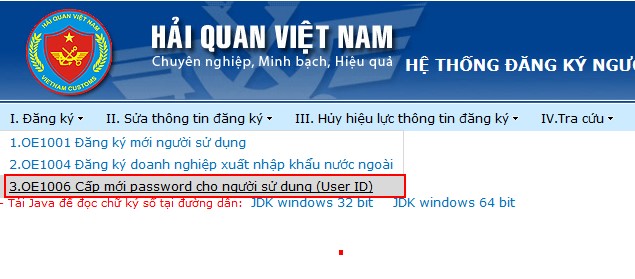
Màn hình sẽ hiện ra giao diện như sau:
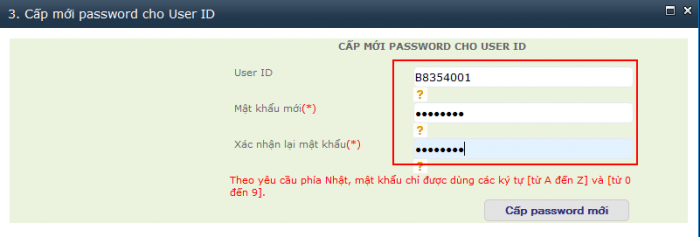
Bạn nhập User cần cấp mới mật khẩu và nhập mật khẩu hợp lệ mới cho User ID này (cần ghi nhớ mật khẩu này để thiết lập khi khai VNACCS). Sau đó, click “Cấp password mới” hiện thành công là hoàn tất.
Bước 8: Thiết lập thông số khai báo trên phần mềm ECUS5VNACCS
Để có thể sử dụng thông tin tài khoản VNACCS vừa đăng ký vào khai báo trên phần mềm ECUS5VNACCS bạn tiến hành thiết lập như sau.
Ở menu “Hệ thống”, bạn chọn “Thiết lập thông số khai báo VNACCS” sau đó điền các thông số về tài khoản vừa đăng ký tương ứng vào các mục ở giao diện sau:
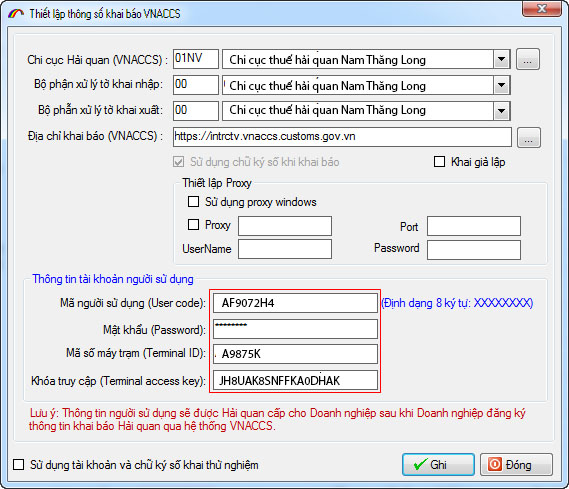
Cuối bạn click vào nút “Ghi” để thực hiện lưu lại thông tin thiết lập và tiến hành khai báo các nghiệp vụ phần mềm.
Với hướng dẫn chi tiết nêu trên, chữ ký số EasyInvoice hy vọng bạn sẽ thực hiện đăng ký chữ ký số với Tổng Cục Hải quan một cách dễ dàng.
Bài viết liên quan
SoftDreams – EasyCA Tự Hào Là Nhà Cung Cấp Chữ Ký Số Trên Ứng Dụng VNeID
Chiều ngày 22/5, tại Lễ công bố triển khai thí điểm “Cổng ký số tập trung trên nền tảng định danh và xác thực...
Đọc tiếpSoftdreams Phối Hợp Cùng Chi Cục Thuế Khu Vực II Triển Khai Hỗ Trợ Hộ Kinh Doanh Áp Dụng Hóa Đơn Điện Tử Khởi Tạo Từ Máy Tính Tiền
Nhằm đẩy mạnh chuyển đổi số trong lĩnh vực thuế và hỗ trợ các hộ kinh doanh thực hiện đúng quy định về hóa...
Đọc tiếpThông Báo Thời Gian Chính Thức Triển Khai Cấp Bù Thời Hạn Chứng Thư Số EasyCA
Kính gửi: Quý Khách hàng, Thực hiện theo Kế hoạch triển khai cấp bù chứng thư số, nhằm đảm bảo dịch vụ Chứng thực...
Đọc tiếp